En la era digital actual, la integración perfecta de datos de diversas fuentes es crucial para las empresas y los desarrolladores. Las API desempeñan un papel fundamental en esta integración, permitiendo que diferentes sistemas de software se comuniquen y compartan datos.
Un caso de uso común implica conectar una API a una base de datos MySQL, lo que permite la recuperación y el almacenamiento de datos. Esta guía completa profundizará en los pasos necesarios para conectar una API a una base de datos MySQL utilizando Apidog.
Apidog: Conecta fácilmente la API a tu base de datos
En el pasado, habría sido muy difícil para las aplicaciones comunicarse directamente con las ubicaciones de almacenamiento de datos. El almacén de datos se convierte en una gran caja y las aplicaciones tienen que escribir líneas de comandos complejas para recuperar datos de él.
Apidog es una herramienta de gestión del ciclo de vida de la API que también proporciona todas las funciones necesarias para el desarrollo de la API, incluida la conectividad de la base de datos. Apidog te permite conectarte e interactuar con tu base de datos mientras desarrollas tu API, lo que hace que las pruebas de la API sean más fluidas que nunca.
Tipos de bases de datos en Apidog:
Apidog también puede admitir bases de datos de los proveedores convencionales actuales. A continuación, nos gustaría presentarte los tipos de bases de datos que Apidog puede admitir.
- MySQL: Base de datos relacional de código abierto. Es rápida, tiene una excelente tolerancia a la carga y se utiliza a menudo en aplicaciones web.
- SQL Server: Base de datos relacional de Microsoft. Se caracteriza por su alta estabilidad y disponibilidad. Altamente compatible con los sistemas Windows.
- Oracle: Una base de datos relacional comercial de larga trayectoria. Cuenta con funcionalidad y rendimiento avanzados. Para sistemas a gran escala.
- PostgreSQL: Base de datos relacional de código abierto. Cumple con los estándares y es rica en funciones. Se caracteriza por su funcionamiento estable y fiabilidad.
- ClickHouse: Una base de datos analítica orientada a columnas rápida. Adecuada para procesar grandes cantidades de datos para el análisis en tiempo real.
- MongoDB: Base de datos NoSQL orientada a documentos. Tiene un esquema flexible y una alta extensibilidad. Popular para aplicaciones web/móviles.
De esta manera, es importante seleccionar una base de datos adecuada según su propósito y características. Debes considerarlo de acuerdo con los requisitos de tu sistema.
¿Cómo conectar la API a la base de datos MySQL?
Entonces, ¿cómo conectar la API a una base de datos usando Apidog? A continuación, explicaremos una guía de operación muy detallada.
Paso ⒈ Mientras pruebas la API, puedes usar "Operación de base de datos" en los "Pre Procesadores" y "Post Procesadores".
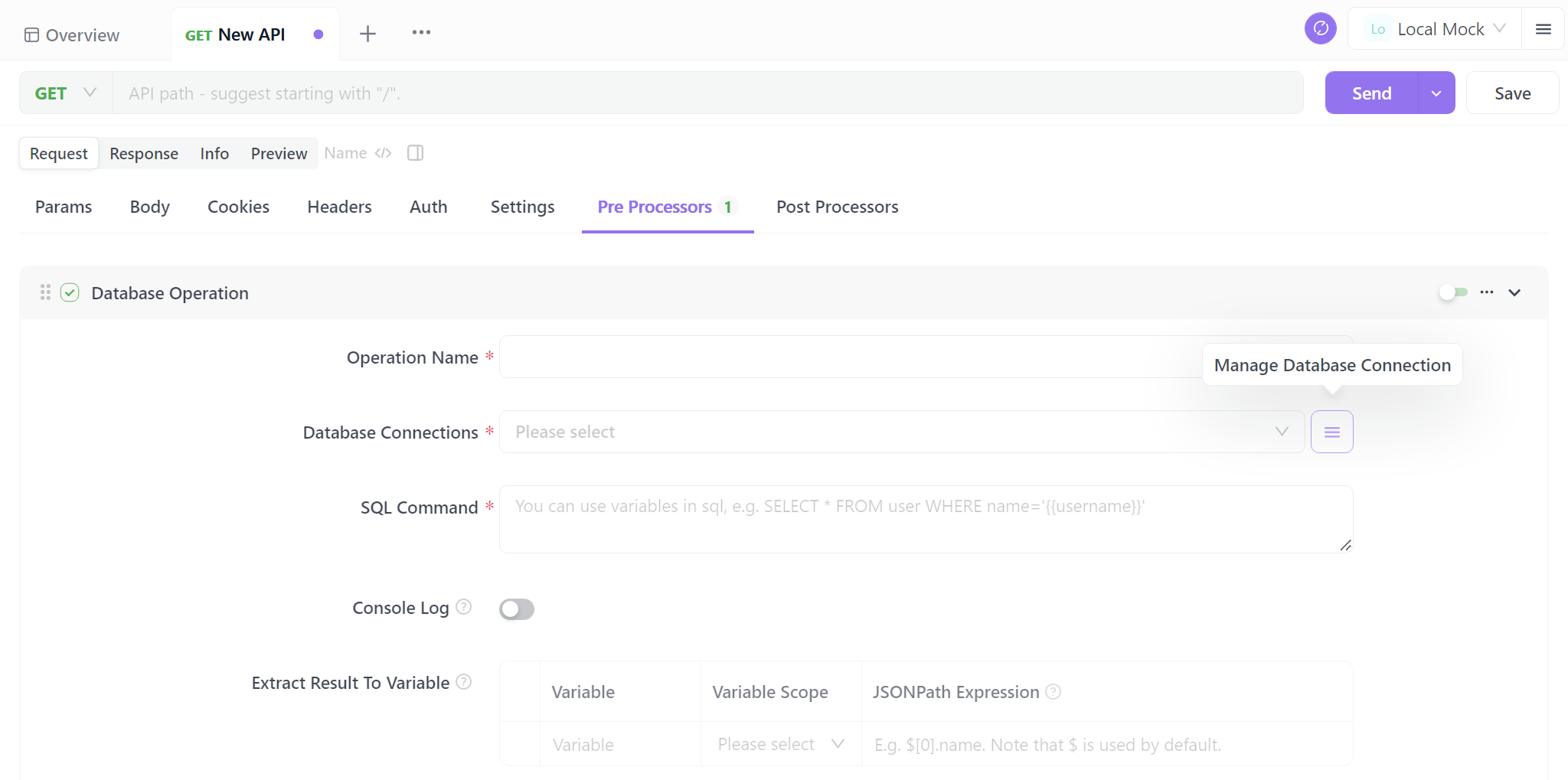
Paso ⒉ Configura la base de datos. Aquí puedes agregar una nueva base de datos en "Nueva conexión de base de datos". Puedes agregar una nueva base de datos ingresando la información requerida para conectarte a la base de datos, como se muestra en la imagen a continuación.
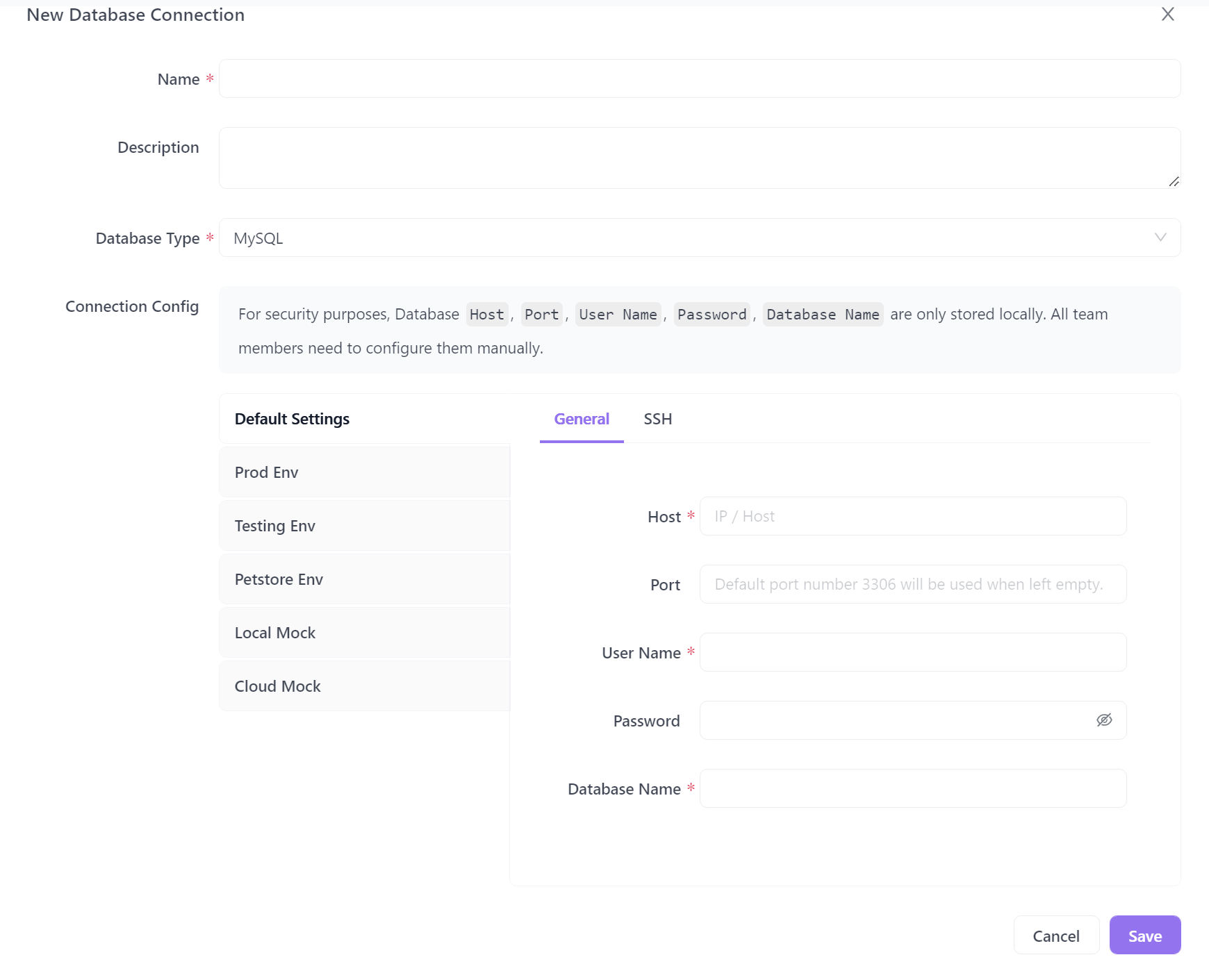
Método 1. Obtener datos de la base de datos MySQL y verificar la respuesta
Paso ⒈ Ingresa comandos SQL para definir a qué datos quieres dirigirte y qué operaciones quieres realizar. Por ejemplo, select * from users where id=2, puedes ingresar el comando: para recuperar los datos del usuario con id=2 de la base de datos de usuarios.
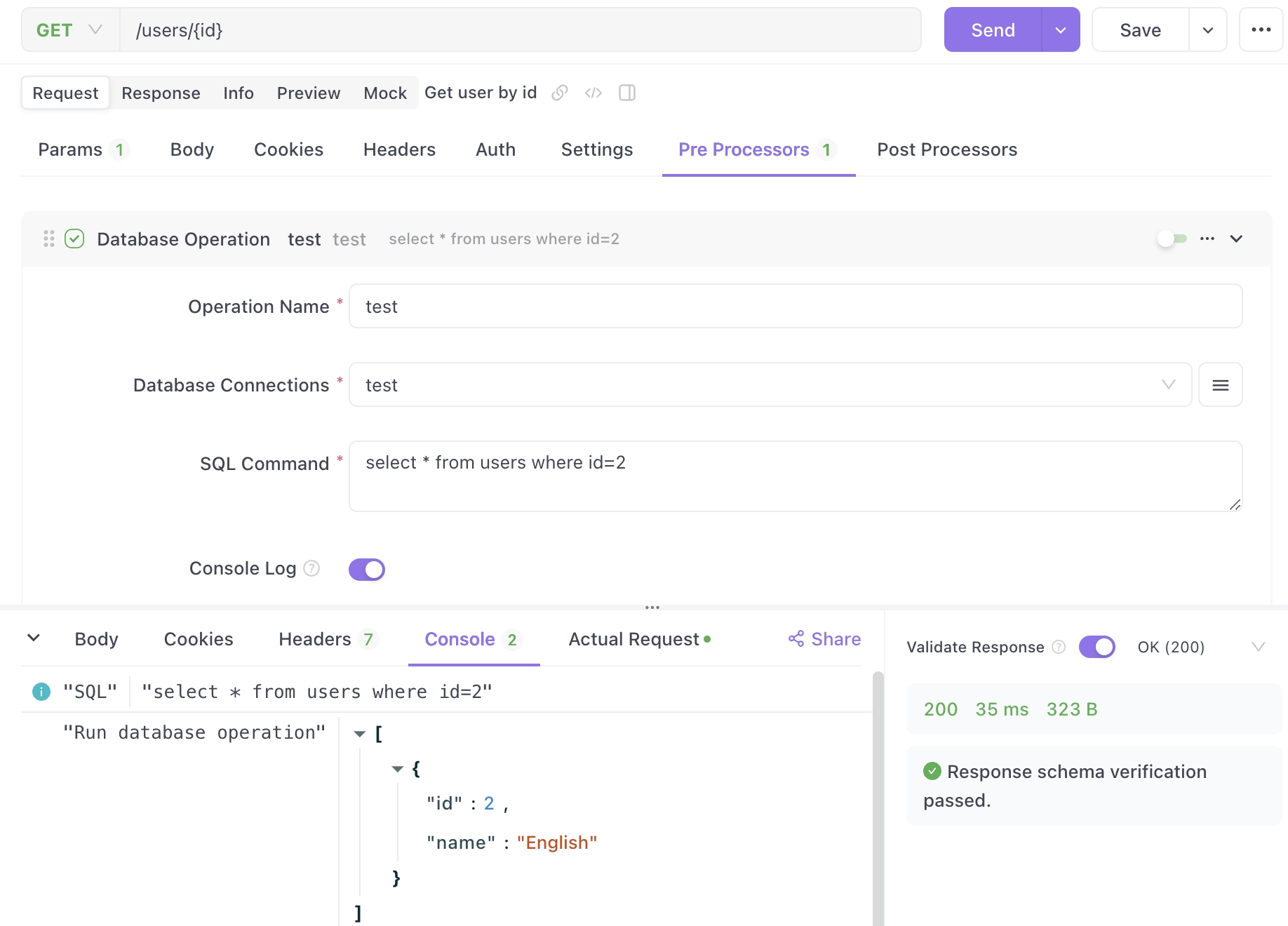
Información: Si activas "Mostrar resultados en la consola" y haces clic en el botón "Enviar", puedes mostrar los datos recuperados de la base de datos en la "consola".
En el paso ⒉ "Extraer resultados a variables", puedes guardar los datos recuperados de la base de datos como variables de entorno, variables globales y variables locales de Apidog ingresando nombres de variables y expresiones JSONPath.
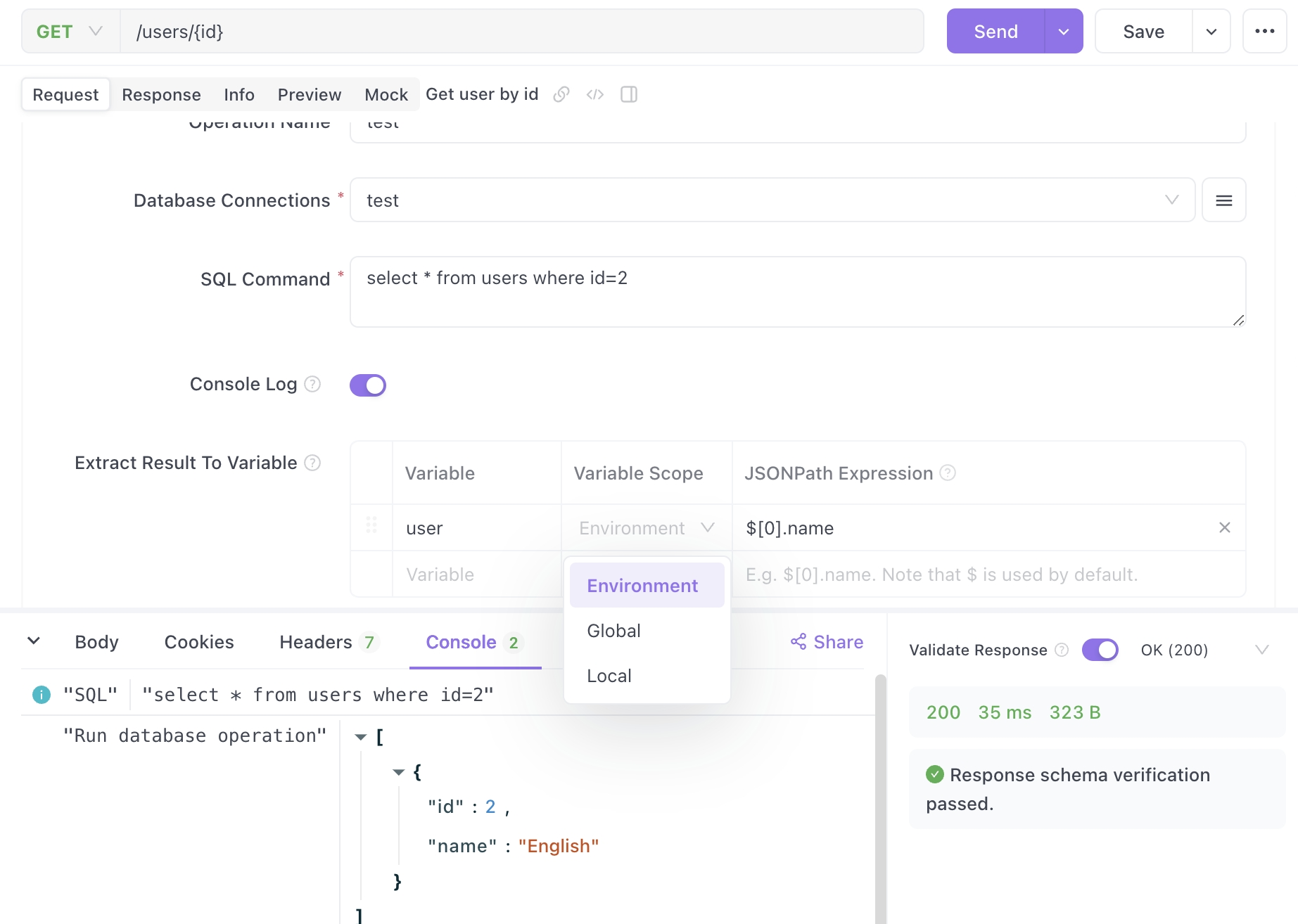
Paso ⒊ Una vez que hayas terminado de configurar las variables, haz clic en el botón "Enviar" para guardar las variables. Ahora podrás ver tus variables guardadas haciendo clic en el icono de Preferencias en la esquina superior derecha.
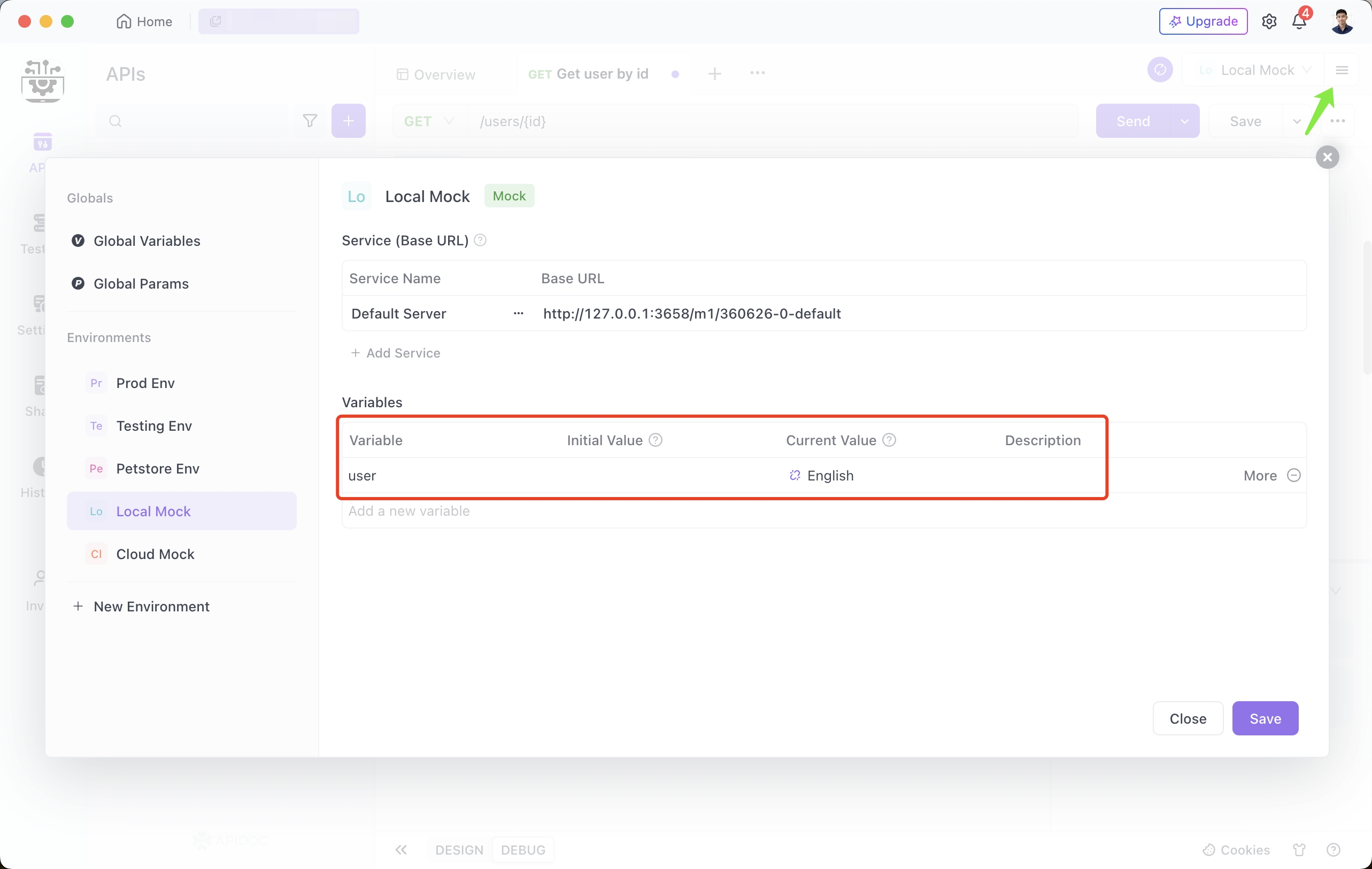
De esta manera, al guardar variables con datos reales recuperados de la base de datos, podrás referirte directamente a estas variables en el proceso de prueba de la API en el futuro y realizar pruebas de la API utilizando datos reales.
Al usar la función de aserción de Apidog, es posible verificar automáticamente si la respuesta de la API obtenida coincide con los datos de la base de datos. Por ejemplo, obtener los campos como {{user}} de la base de datos, que es una función muy útil para verificar el funcionamiento de la API y garantizar la calidad.
Una vez que configures una aserción, Apidog verificará automáticamente que los datos devueltos en la respuesta coincidan con los datos de tu base de datos.
Método 2. Agregar nueva información de la respuesta a la base de datos
Además, si envías una solicitud de API y obtienes una respuesta, puedes guardar la información devuelta en la respuesta como un registro en la base de datos.
Por ejemplo, si quieres guardar los usuarios obtenidos de un punto final de la API llamado Información del usuario en una base de datos llamada Usuarios, primero debes extraer la información que quieres guardar en el registro de la respuesta.
Paso ⒈ Haz clic en "Extraer variable" en los post procesadores de la API relevante y define la información que quieres extraer.
Aquí, necesitamos extraer el ID de usuario y el nombre de usuario, así que agrega una "variable de extracción" y usa JSONPath para extraer el ID de usuario y el nombre de usuario a variables de entorno como user_id y new_user, respectivamente. Para hacer.
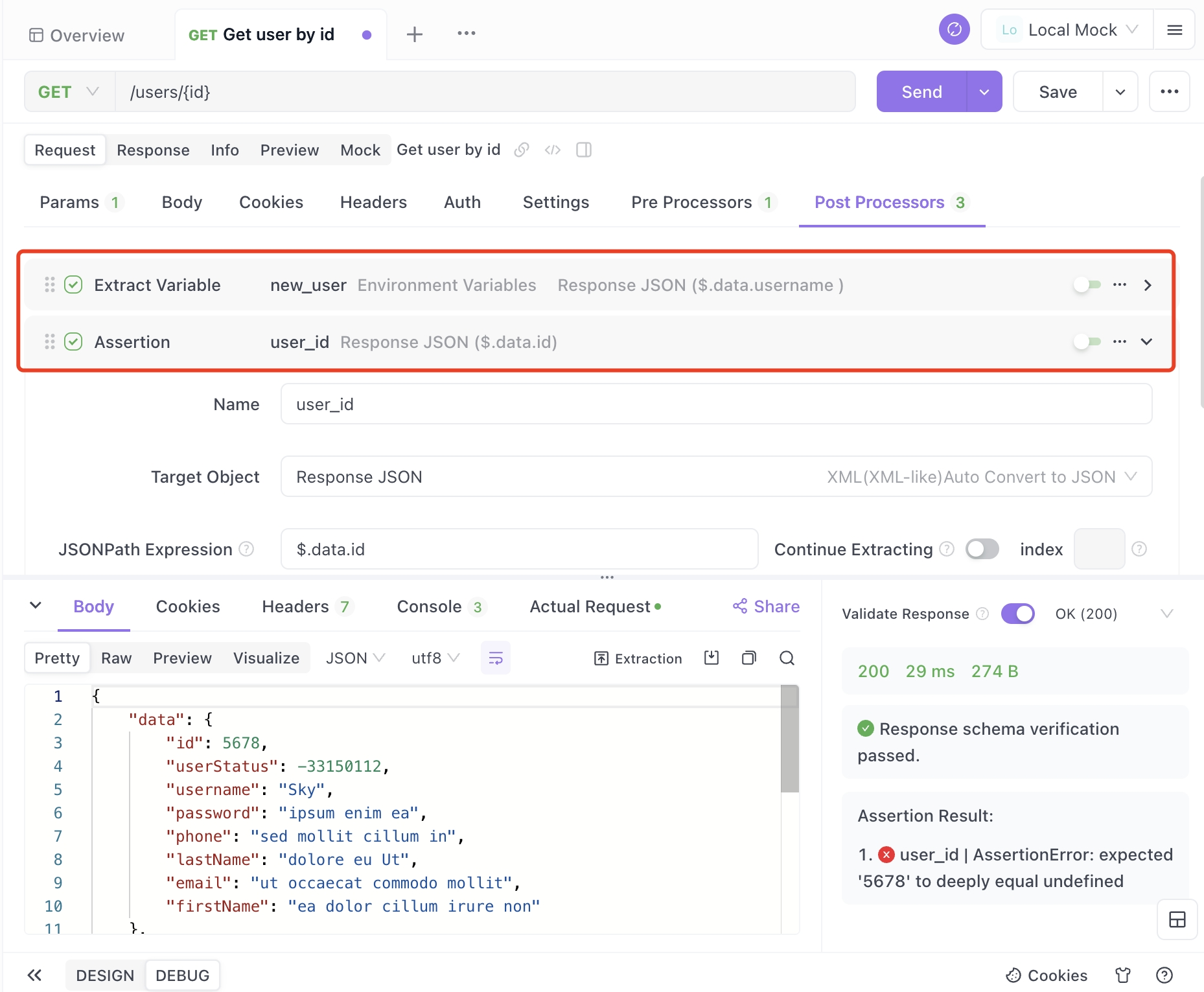
Paso ⒉ Luego, agrega "Operación de base de datos" en el post-procesamiento, conéctate a la base de datos con la conexión de la base de datos, ingresa el siguiente comando (las variables de entorno también se pueden aplicar a los comandos SQL) y haz clic en el botón "Enviar". Esto creará un nuevo registro en la base de datos.
INSERT INTO users (id, name) VALUES ({{user_id}}, '{{new_user}}');
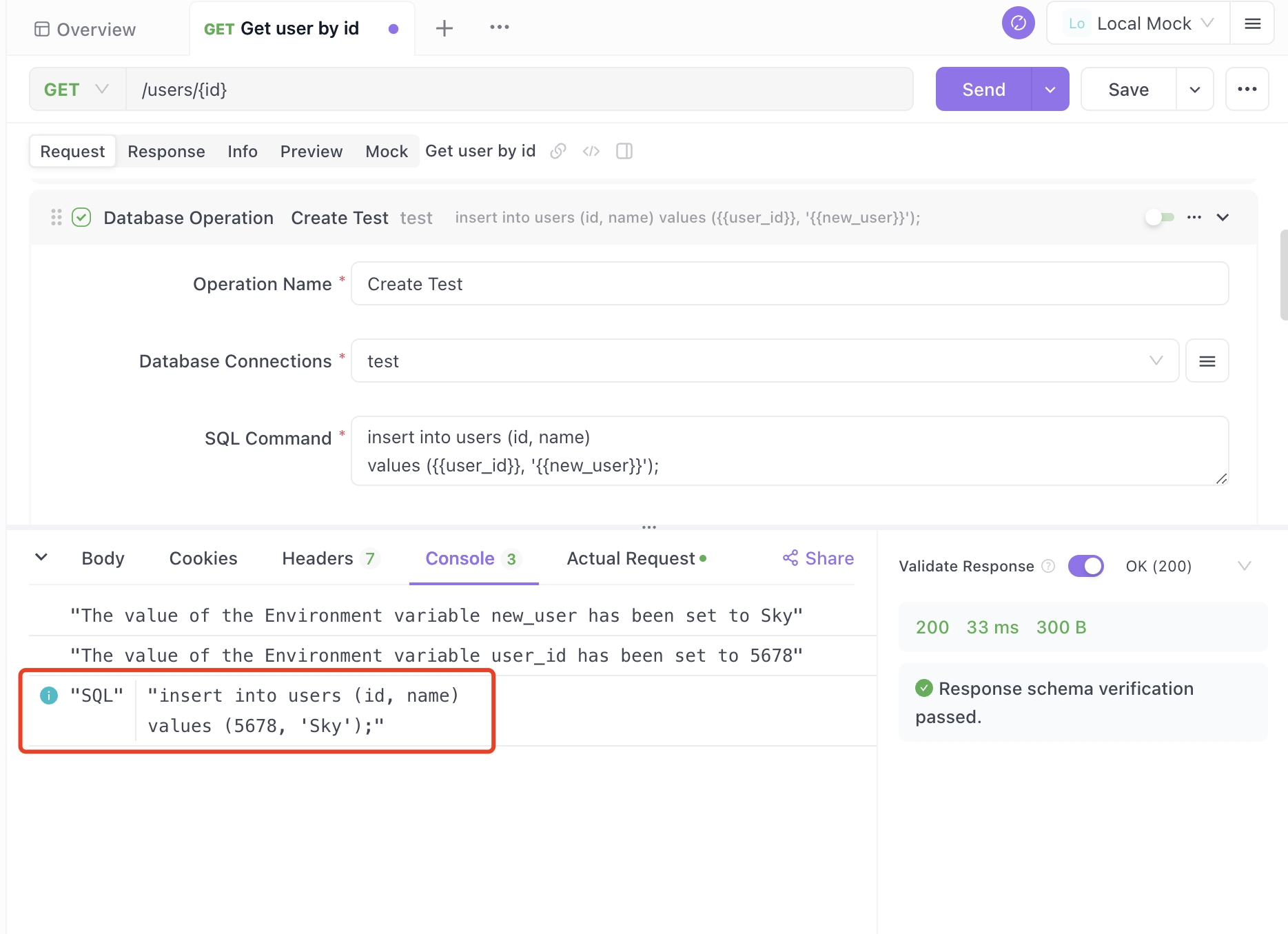
Paso ⒊Como se muestra en la imagen de arriba, el nombre de usuario visto desde los datos de respuesta de la API es Fukuda y el ID es 1684. Luego, cuando abrí la tabla de usuarios en la base de datos, se agregó automáticamente un registro para el usuario name=Fukuda id=1684.
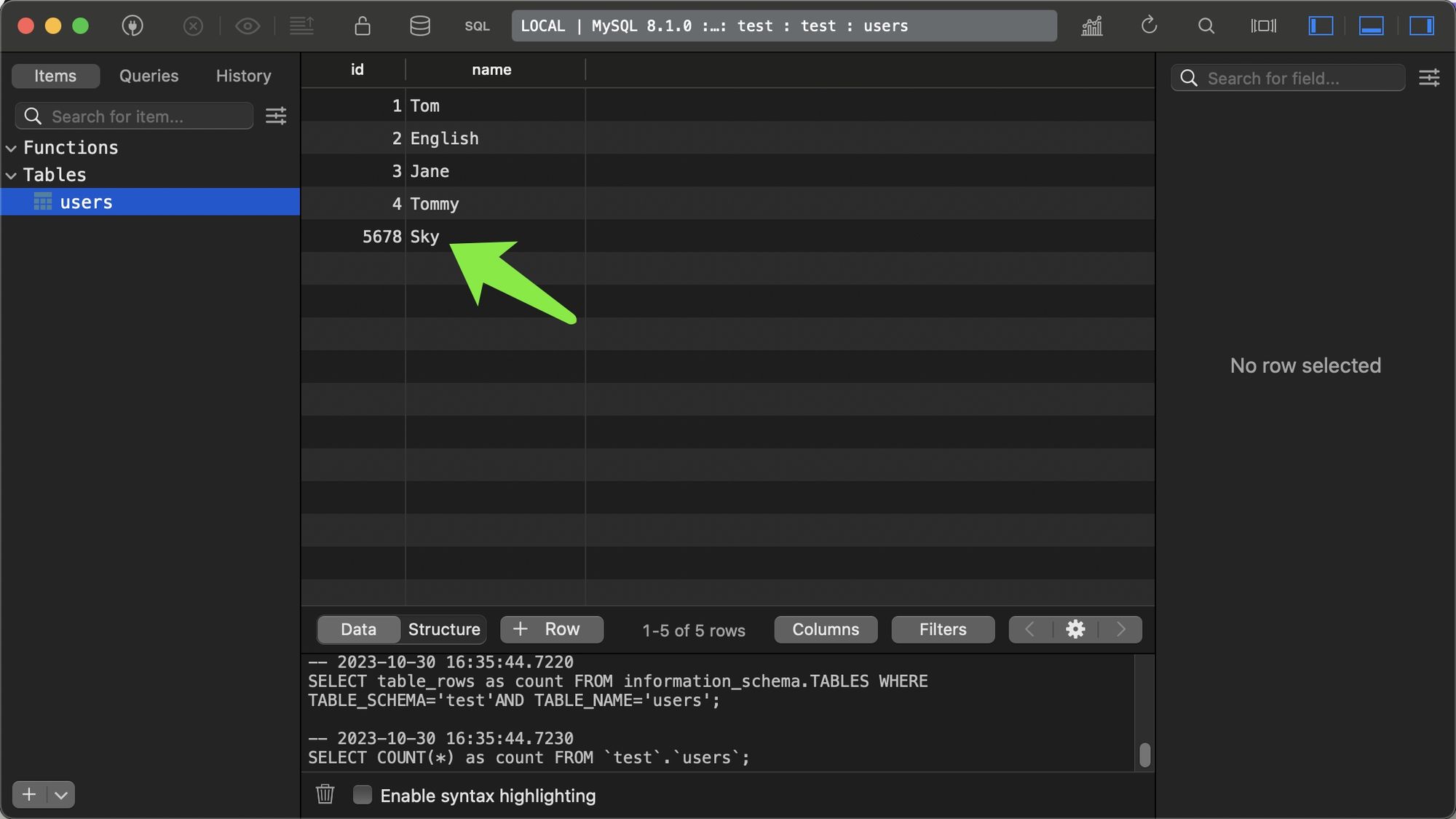
De esta manera, también puedes cambiar automáticamente los datos en la base de datos cada vez que llamas a la API, lo cual es muy conveniente. Además, cuando te conectas a una base de datos usando Apidog, no solo puedes recuperar datos y agregar nuevos datos, sino que también puedes realizar todas las operaciones CRUD según tus necesidades, así que pruébalo.



